
Comment convertir WMA en MP3 sans effort : un guide complet

Windows Media Audio (WMA) est un format audio couramment utilisé dans les appareils basés sur le système d’exploitation Windows. Cependant, sa mauvaise compatibilité le limite à être joué sur d’autres appareils et plates-formes, tels que Mac, Android et iPhone. Si votre appareil ne prend pas en charge le format de fichier WMA, il serait préférable de convertir le fichier WMA dans le format le plus populaire, tel que MP3. Continuez à lire pour apprendre à convertir WMA en MP3 et à profiter de n’importe quelle musique sur différents appareils sans effort.
Vous devrez peut-être convertir vos fichiers WMA au format de fichier MP3 pour diverses raisons. Parmi eux, on peut citer :
1. Une plus grande compatibilité
Le format de fichier WMA est compatible avec Windows, Linux et OSX. Cependant, il est incompatible avec certains systèmes couramment utilisés tels qu’Apple, Android et Mac. À l’inverse, le format de fichier MP3 est compatible avec presque tous les systèmes d’exploitation et appareils.
2. Taille de fichier plus petite
Les fichiers MP3 utilisent une technique de compression spéciale qui permet d’obtenir des fichiers audio de haute qualité tout en préservant leur qualité d’origine. Cela rend les fichiers MP3 plus petits que les fichiers WMA.
3. Qualité audio similaire
Les formats de fichiers MP3 et WMA sont tous deux des formats de compression audio avec perte. Ils ne diffèrent que par leurs débits binaires. Il a été testé que les deux formats de fichiers offrent la même qualité audio lorsque les débits binaires MP3 sont supérieurs à 128 Kbps et que les débits binaires WMA sont inférieurs à 64 Kbps. Par conséquent, il n’y a pas de différence de qualité audio entre eux.
Vous aimerez peut-être :
Windows Conversion en toute simplicité : Comment convertir MP4 en MP3 sur Windows
Débloquez l’expérience sonore ultime : découvrez le meilleur convertisseur MP3 pour Mac
Vous pouvez convertir des fichiers WMA en formats de fichiers MP3 à l’aide de diverses techniques. Vous trouverez ci-dessous quelques façons de convertir vos fichiers WMA en fichiers MP3. Jetons un coup d'œil.
Video Converter Ultimate est un puissant convertisseur vidéo/audio polyvalent et un éditeur vidéo. Il est doté d’une myriade de fonctionnalités, notamment la conversion par lots et la prise en charge de 1000+ formats vidéo/audio. Nous recommandons fortement Video Converter Ultimate car il peut facilement convertir n’importe quel fichier multimédia en d’autres formats de fichiers, notamment MP3, MP4, WTV, VOB, WMV, AVI, WTV et bien d’autres. Son dernier moteur de conversion convertira vos fichiers WMA en MP3 avec la vitesse de conversion la plus rapide tout en conservant une qualité sonore parfaite.
Les utilisateurs peuvent utiliser ce logiciel en douceur car il dispose d’une interface conviviale. Outre la fonction de conversion vidéo de base, cet outil peut vous aider à compresser la vidéo, à éditer des effets vidéo et à créer des GIF avec aplomb. Si vous avez de nombreux fichiers WMA, cet outil vous permettra de les convertir simultanément en un seul clic.
Caractéristiques principales :
Vous trouverez ci-dessous comment convertir des fichiers WMA en MP3 à l’aide de Video Converter Ultimate :
01Téléchargez, installez et lancez l’application Video Converter Ultimate sur votre ordinateur. Créez un compte utilisateur à l’aide de votre adresse e-mail. Après cela, activez votre compte d'utilisateur en saisissant le code envoyé à votre adresse e-mail dans la section de la zone de texte de l'interface de l'application et en appuyant sur le bouton Activer .
02Cliquez sur le bouton Ajouter des fichiers , puis choisissez Ajouter un dossier ou Ajouter un fichier pour ajouter le fichier WMA que vous souhaitez convertir. Vous pouvez également glisser-déposer plusieurs fichiers WMA dans ce programme. À ce niveau, l’application affichera vos informations WMA, telles que son format d’origine, sa durée et la taille de l’écran. Vous pouvez également lire la vidéo, la modifier, prendre un instantané, etc.

03Localisez le menu déroulant Convertir tout en haut à gauche de l'interface de l'application. Cliquez sur le menu déroulant et sélectionnez l’option MP3 parmi les options prédéfinies. Sélectionnez l'endroit où vous souhaitez stocker vos fichiers convertis en bas à gauche de l'interface de l'application et cliquez sur le bouton Convertir tout dans le coin inférieur droit de l'interface de l'application.

Pour aller plus loin :
Qui est le meilleur convertisseur OGG en WAV ? Ce guide vous le dit !
Libérez la voix : comment convertir des mémos vocaux en MP3 en un clin d’œil
MediaHuman est un convertisseur simple mais précieux qui permet aux gens de convertir gratuitement leurs fichiers multimédias d’un format à un autre. Ce logiciel peut convertir des formats de fichiers tels que WMA, MP3, AAC, OGG, WAV, AIFF et FLAC. Grâce à son interface intuitive et simple, n’importe qui peut convertir son audio WMA au format de fichier MP3.
La meilleure chose à propos de cet outil est qu’il peut convertir plusieurs fichiers simultanément et dispose d’une fonction de traitement par lots qui permet d’accélérer la procédure de conversion. Si vous utilisez un ordinateur Windows et que vous souhaitez convertir votre fichier WMA en MP3, MudiaHuman Audio Converter est un excellent choix. Voici une procédure étape par étape sur la façon de changer WMA en MP3 à l’aide de MediaHuman Audio Converter :
Étape 1. Visitez le site Web de MediaHuman et téléchargez le logiciel. Après cela, installez et lancez l’application sur votre ordinateur.
Étape 2. Cliquez sur le bouton + sur l'interface de l'outil pour télécharger votre fichier WMA.
Étape 3. Cliquez maintenant sur le bouton Formater et choisissez MP3. À côté du bouton de formatage, vous verrez un bouton de menu déroulant, cliquez dessus et sélectionnez un préréglage audio approprié.
Étape 4. Appuyez sur le bouton Convertir pour initialiser le processus de conversion. Une fois terminé, cliquez sur l’icône de la loupe pour trouver les fichiers convertis.
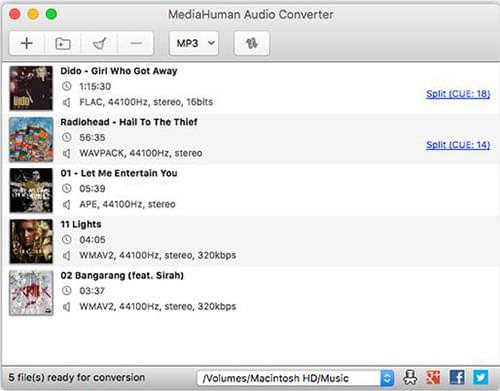
VLC Media Player est une application polyvalente que vous pouvez utiliser pour convertir des fichiers WMA en MP3. Ce lecteur est compatible avec Mac OS X, Linux, Windows, Android, iOS, UNIX et bien d’autres plates-formes. L’un des avantages de l’utilisation de ce logiciel est qu’il est gratuit.
Ce lecteur multimédia open-source peut ouvrir n’importe quel format de fichier vidéo ou audio. Il a également la possibilité de convertir vos fichiers dans n’importe quel format de fichier. De plus, VLC permet aux utilisateurs de convertir simultanément plusieurs fichiers de WMA en MP3. Vous trouverez ci-dessous comment convertir WMA en MP3 avec VLC Media Player :
Étape 1. Téléchargez et installez l’application VLC sur votre ordinateur. Lancez-le et cliquez sur le média en haut à gauche de l’interface. Après cela, appuyez sur Convertir/Enregistrer dans le menu déroulant.

Étape 2. Une petite fenêtre pop-up apparaîtra. Cliquez sur le bouton Ajouter pour télécharger le fichier que vous souhaitez convertir. Sélectionnez ensuite le ou les fichiers multiples de votre choix et appuyez sur le bouton Ouvrir .
Étape 3. Cliquez maintenant sur le bouton Convertir/Enregistrer après avoir téléchargé vos fichiers dans l’outil. Sélectionnez MP3 dans l’option Profil . Cliquez sur le bouton Parcourir pour sélectionner l’emplacement d’enregistrement de vos fichiers nouvellement convertis.
Étape 4. Appuyez sur le bouton Démarrer pour initialiser le processus de conversion. Le processus de conversion peut prendre un certain temps en fonction de la taille du fichier. Une fois le processus terminé, accédez au dossier de sortie que vous avez sélectionné et vous verrez vos fichiers MP3 nouvellement créés.
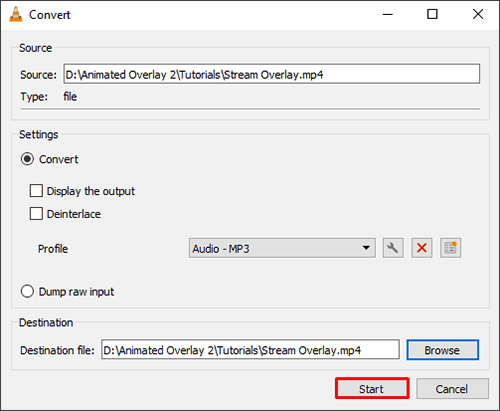
Pour en savoir plus:
Comment convertir MOV en MP3 gratuitement [8 façons hors ligne et en ligne]
Convertissez VOB en MP4 en quelques clics [Trucs et astuces d’experts]
MiniTool est un autre outil de conversion vidéo populaire pour convertir des fichiers WMA en MP3. Il prend en charge tous les formats audio et vidéo populaires. Ce convertisseur gratuit prend en charge plus de 1000 formats, dont MP3, MKV, MOV, MP4, M4V et AC3. Tout ce que vous avez à faire est de sélectionner les fichiers que vous souhaitez convertir, puis de choisir le format de sortie pour tous les fichiers sélectionnés ou des fichiers spécifiques, et tous les fichiers seront convertis. Avec ce convertisseur vidéo, vous profiterez d’une qualité audio supérieure et d’une vitesse de conversion plus rapide. Voici comment enregistrer un fichier WMA au format MP3 à l’aide de MiniTool Video Converter :
Étape 1. Installez le logiciel MiniTool Video Converter sur votre ordinateur.
Étape 2. Lancez l’outil et cliquez sur l’option Ajouter des fichiers pour charger le fichier WMA.
Étape 3. Cliquez sur le bouton Convertir tous les fichiers en et accédez à l’onglet Audio . Faites défiler vers le bas et sélectionnez le format MP3 . Vous pouvez également choisir la qualité audio et la résolution de votre choix.
Étape 4. Cliquez sur le bouton du menu Sortie en bas à gauche de l'interface de l'application pour sélectionner l'emplacement où vous souhaitez enregistrer les fichiers convertis, puis appuyez sur le bouton Convertir tout pour lancer le processus de conversion.
Étape 5. Une fois le processus de conversion terminé, cliquez sur l’onglet Converti, puis cliquez sur Afficher dans le dossier pour vérifier votre fichier converti.
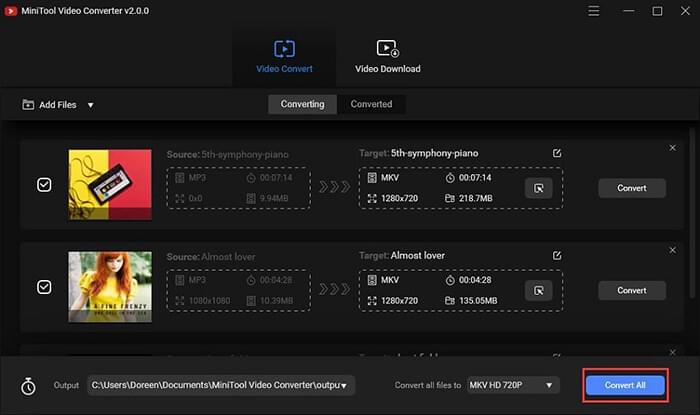
Comment convertir WMA en MP3 en ligne ? De nombreux sites Web en ligne vous permettent de convertir gratuitement des fichiers WMA en MP3. L’un d’eux est Zamzar. Le site Web permet aux utilisateurs de convertir jusqu’à dix fichiers à la fois. De plus, il augmente la sécurité de vos données en ne conservant pas vos fichiers sur ses serveurs pendant plus d’une journée. Cet outil Web prend en charge plus de 1000 formats, notamment WMA, MP3, MP4, AVI, WAV, etc.
Il convertit des fichiers audio, des vidéos, des documents, des images et d’autres formats. De plus, vous pouvez importer vos fichiers depuis votre ordinateur, Dropbox, URL, etc. Cependant, l’outil ne peut vous permettre de convertir que des fichiers jusqu’à 50 Mo. Vous trouverez ci-dessous un processus étape par étape sur la façon de convertir WMA en MP3 à l’aide de Zamzar :
Étape 1. Visitez le site web de Zamzar.
Étape 2. Cliquez sur le bouton Choisir des fichiers pour accéder à vos fichiers WMA. Sélectionnez les fichiers à partir de votre ordinateur ou de Dropbox, ou insérez le lien URL du fichier et téléchargez les fichiers sur le site Web. Vous pouvez également faire glisser les fichiers dans l’interface de l’application.
Étape 3. Appuyez sur le bouton Convertir en . Choisissez le format MP3 dans le menu déroulant et cliquez sur le bouton Convertir maintenant .
Étape 4. Maintenant, téléchargez l’audio nouvellement converti sur votre appareil lorsque le processus de conversion est terminé.

Lisez aussi :
Le meilleur convertisseur MP4 en MP3 : 13 logiciels chauds à ne pas manquer
Comment convertir une vidéo en MP3 sur iPhone ? Celui-ci pourrait vous aider !
1er trimestre. Comment convertir des fichiers WMA en MP3 sur mon téléphone ?
Vous pouvez utiliser des outils en ligne pour convertir vos fichiers WMA en MP3 sur votre téléphone. Ces outils en ligne sont compatibles avec la plupart des navigateurs, que vous utilisiez un appareil iOS ou Android. Il vous suffit d'ouvrir le site Web de l'outil, de télécharger votre fichier WMA, de convertir les fichiers, puis de télécharger les fichiers MP3 nouvellement convertis.
2e trimestre. La conversion de WMA en MP3 entraînera-t-elle une perte de qualité audio ?
Oui. Vous pouvez rétrograder la qualité audio après avoir converti les fichiers audio d’un format à un autre. Cependant, l’utilisation d’un convertisseur de fichiers multimédias fiable minimise la perte de qualité.
Cet article a expliqué en détail cinq méthodes pour convertir WMA en MP3. Parmi eux, Video Converter Ultimate est le convertisseur WMA le plus recommandé. Cet outil dispose d’une interface intuitive, vous permet de convertir plusieurs fichiers, convertit les fichiers à une vitesse folle et est déjà utilisé par des millions de personnes à travers le monde.
Articles connexes :
Convertir M4V en MP4 en 6 méthodes faciles en ligne et hors ligne [Hot]
Comment convertir MP4 en MKV sans effort ? [Applications et outils en ligne]
Comment convertir une vidéo en fichier audio de 10 manières complètes
Les meilleurs convertisseurs MP4 en MPG hors ligne et en ligne que vous devez connaître
Révolutionner les médias : les meilleurs outils pour la conversion M4A en MP4
12 meilleurs logiciels de conversion vidéo pour Windows 11/10/8/7 (gratuit et payant)